- Část 1. Jak obnovit smazané soubory PDF z pevného disku pomocí FoneLab Data Retriever
- Část 2. Jak obnovit smazané soubory PDF z pevného disku pomocí Historie souborů
- Část 3. Jak obnovit smazané soubory PDF z pevného disku pomocí nástroje na opravu PDF integrovaného v aplikaci Adobe Acrobat
- Část 4. Časté dotazy o tom, jak obnovit smazané soubory PDF z pevného disku
Obnovte ztracená / smazaná data z počítače, pevného disku, jednotky flash, paměťové karty, digitálního fotoaparátu a dalších.
Jednoduché způsoby, jak obnovit soubory PDF z externího pevného disku
 Aktualizováno dne Valyn Hua / 20. června 2023 09:30
Aktualizováno dne Valyn Hua / 20. června 2023 09:30Náš výzkumný projekt jsem uložil jako soubor PDF, abych si jej během prezentace snadněji prohlížel. Moje spolužačka si však myslela, že je stále uložen jako dokument aplikace Word, když smazala nepotřebné soubory, jako jsou stažené soubory PDF. Stručně řečeno, neúmyslně vymazala náš výzkum. Může nám někdo pomoci obnovit soubory PDF z externích pevných disků?
Portable Document Format nebo soubory PDF se často používají pro školní nebo pracovní úkoly. Jedná se o typ souboru, který usnadňuje prezentaci dokumentů díky jeho přímému rozhraní. Studenti, kancelářští pracovníci a další lidé proto využívají soubory PDF k ukládání cenných dokumentů, takže je nutné je uchovávat nebo uchovávat v počítači. Bohužel nedokážeme zabránit nešťastným okolnostem, které vedou ke smazání souborů.
Ztráta souborů, jako jsou soubory PDF, je typickým problémem mnoha uživatelů zařízení. Proto je také vyvinuto několik strategií vyhledávání, které uspokojí tento konkrétní problém. A jak jsme procházeli web, narazili jsme na ty nejjednodušší nástroje pro obnovu souborů PDF. Také jsme testovali a zaručili jejich účinnost, abychom vám poskytli správné pokyny pro jejich použití. Laskavě vyzkoušejte každou část, abyste získali svá data.
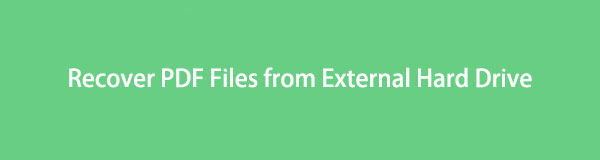

Seznam příruček
- Část 1. Jak obnovit smazané soubory PDF z pevného disku pomocí FoneLab Data Retriever
- Část 2. Jak obnovit smazané soubory PDF z pevného disku pomocí Historie souborů
- Část 3. Jak obnovit smazané soubory PDF z pevného disku pomocí nástroje na opravu PDF integrovaného v aplikaci Adobe Acrobat
- Část 4. Časté dotazy o tom, jak obnovit smazané soubory PDF z pevného disku
Část 1. Jak obnovit smazané soubory PDF z pevného disku pomocí FoneLab Data Retriever
Pokud chcete bezpečný a nekomplikovaný nástroj pro obnovu dat, zvolte FoneLab Data Retriever. Jedná se o specializovaný program třetí strany obnovit několik typů souborů na pevném disku, počítač, paměťová karta, flash disk, digitální fotoaparát atd. Typy dat, které umí recovery jsou formáty jako soubory PDF, Word, Excel a další. Po použití této metody tedy můžete očekávat, že vaše soubory PDF budou bezpečně obnoveny. A ať už jste neúmyslně smazali své soubory, došlo k nežádoucímu formátu nebo narazili na počítačový virus, FoneLab Data Retriever může vaše data bez ohledu na to vrátit.
FoneLab Data Retriever - obnovení ztracených / vymazaných dat z počítače, pevného disku, flash disku, paměťové karty, digitálního fotoaparátu a dalších zařízení.
- Snadno obnovujte fotografie, videa, dokumenty a další data.
- Náhled dat před zotavením.
Podívejte se na uživatelsky přívětivý proces níže jako vzor pro obnovu souborů PDF z naformátovaného pevného disku FoneLab Data Retriever:
Krok 1Ve svém prohlížeči vyhledejte webovou stránku FoneLab Data Retriever a klikněte Stažení zdarma jakmile jej zobrazíte v levé části stránky. Instalační soubor bude uložen do vašeho počítače a pomocí něj musíte otevřít a spravovat instalaci programu. Operace proběhne během minuty a vy musíte jen čekat bez složitých pokynů. Po dokončení procesu stiskněte Začít nyní v okně programu a spusťte jej v počítači.

Krok 2V horní části rozhraní nástroje pro načítání se zobrazí více typů dat. Typ souboru Dokumenty se nachází v druhém až posledním poli vpravo. Označte jeho zaškrtávací políčko a pokračujte k Pevné disky pod. Podle potřeby si později vyberte svůj pevný disk nebo jiné externí disky připojené k počítači. Poté klikněte Skenovat aby program mohl procházet dokumenty, včetně souborů PDF na jednotce.
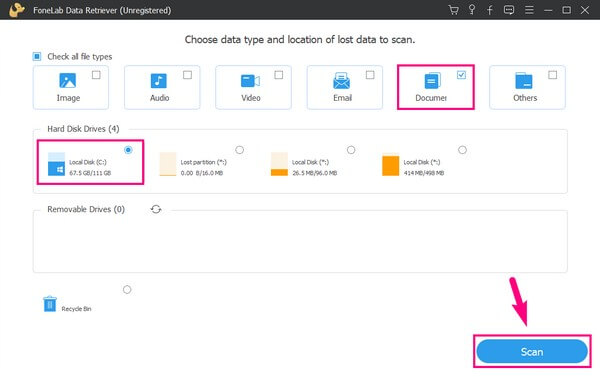
Krok 3V následujícím rozhraní se zpracuje pouze rychlá kontrola, ale můžete ji spustit Hluboké skenování v pravém horním rohu pro rozsáhlejší proces skenování. Tato funkce pomáhá, pokud nevidíte požadované dokumenty PDF v prvním Rychlá kontrola. Mezitím otevřete Dokumenty složku na obrazovce, abyste viděli složky roztříděné podle formátů dokumentů.
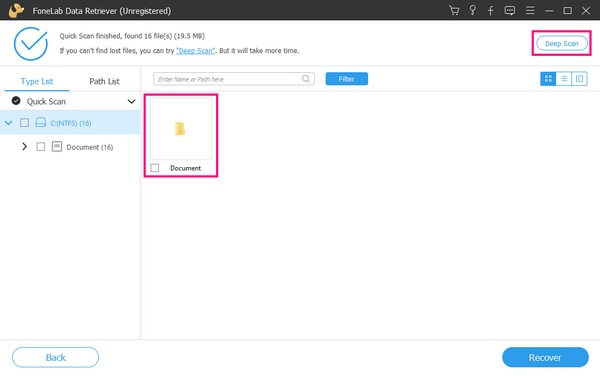
Krok 4Najděte a zadejte složku s názvem PDF a prohlédněte si smazané nebo ztracené soubory PDF v rozhraní. Poté zadejte název souboru do levého horního vyhledávacího pole, abyste položku našli rychleji. Nebo jej můžete posouváním vyhledat ručně. Po nalezení klikněte na Zotavit se v pravé dolní oblasti rozhraní programu pro vrácení PDF do počítače.
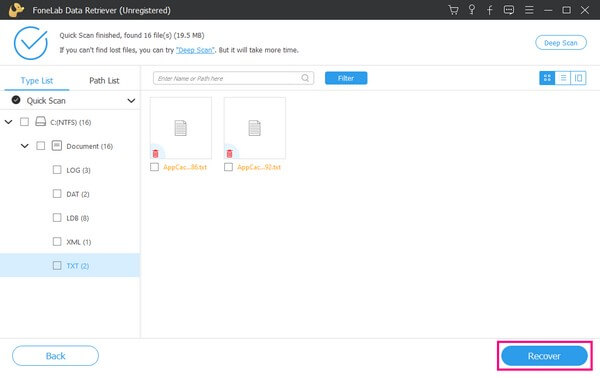
FoneLab Data Retriever - obnovení ztracených / vymazaných dat z počítače, pevného disku, flash disku, paměťové karty, digitálního fotoaparátu a dalších zařízení.
- Snadno obnovujte fotografie, videa, dokumenty a další data.
- Náhled dat před zotavením.
Část 2. Jak obnovit smazané soubory PDF z pevného disku pomocí Historie souborů
Historie souborů je oficiální služba zálohování a obnovy v systému Windows. Protože většina souborů PDF jsou důležité dokumenty, existuje velká možnost, že jste je zálohovali, abyste se připravili na takové nešťastné situace. Pokud ano, pravděpodobně jste si ponechali externí disk, který jste použili k ukládání záložních souborů. A to je vše, co potřebujete k provedení procesu obnovy zálohy obsahující soubory PDF na počítači se systémem Windows.
Postupujte podle jednoduchých pokynů níže, abyste zvládli, jak obnovit smazané soubory PDF z pevného disku pomocí online nástroje Historie souborů:
Krok 1Vyberte ikonu vyhledávání v levé dolní části obrazovky na ploše a do pole zadejte „obnovit soubory“. Předběžný výsledek, který se zobrazí, je Obnovit soubory pomocí historie souborů. Kliknutím na něj zobrazíte Historie souboru rozhraní.
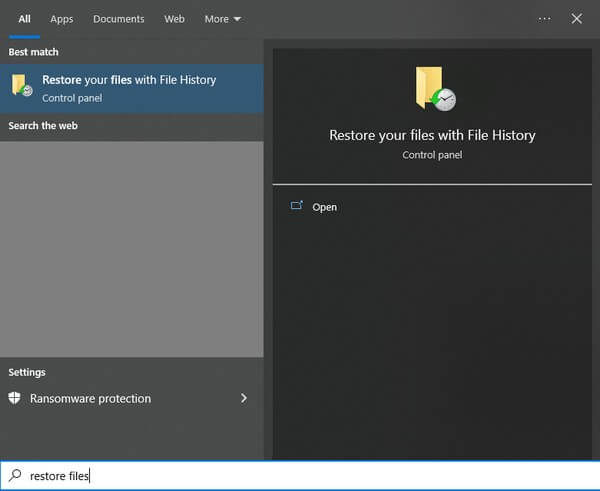
Krok 2Chcete-li zobrazit záložní soubory, musí být k počítači připojen externí disk, na který jste je uložili. Tímto způsobem budou vaše zálohovaná data, včetně dokumentů PDF, naskenována a zobrazena na obrazovce.
Krok 3Jakmile se zobrazí zálohy, vyhledejte a vyberte požadovaný soubor PDF a poté stiskněte Obnovit jej vrátit na předchozí místo. Pokud jej však chcete uložit do jiného cíle, klepněte na něj pravým tlačítkem Obnovit a vyberte Obnovuje. Poté nastavte jeho nové umístění.
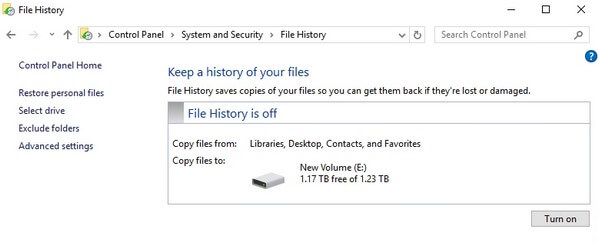
Část 3. Jak obnovit smazané soubory PDF z pevného disku pomocí nástroje na opravu PDF integrovaného v aplikaci Adobe Acrobat
Mezitím, pokud si přejete obnovit svůj soubor PDF, protože je poškozený, použijte vestavěný opravný nástroj Adobe Acrobat, abyste jej vrátili do normálního stavu. Tento nástroj obnoví váš dokument do předchozí nepoškozené verze. Pokud však verze není zahrnuta v uložených nepoškozených verzích, může se stát, že vaše poslední úpravy PDF chybí.
Chcete-li obnovit soubory PDF z externího pevného disku pomocí nástroje pro opravu PDF zabudovaného v aplikaci Adobe Acrobat, postupujte podle níže uvedených jednoduchých pokynů:
Krok 1Spusťte v počítači program Adobe Acrobat Reader. V levé horní části rozhraní klikněte na Pomoc a poté z rozevírací nabídky vyberte možnost Opravit instalaci.
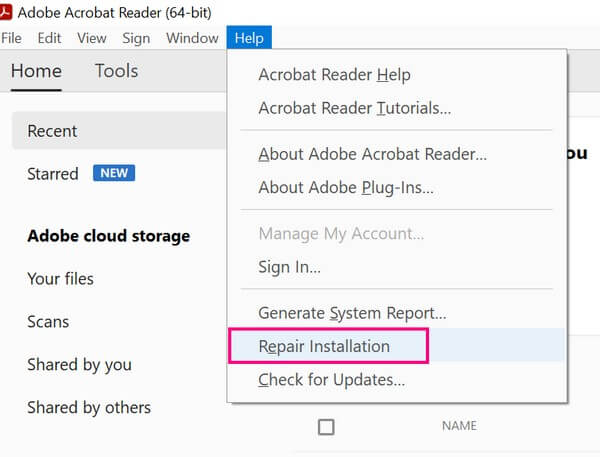
Krok 2Pokud je soubor i poté poškozen, klikněte pravým tlačítkem na soubor PDF a vyberte Obnovit předchozí verzi z vyskakovacích možností. Když se objeví dříve uložené verze souborů, vyberte jednu, kterou chcete obnovit.
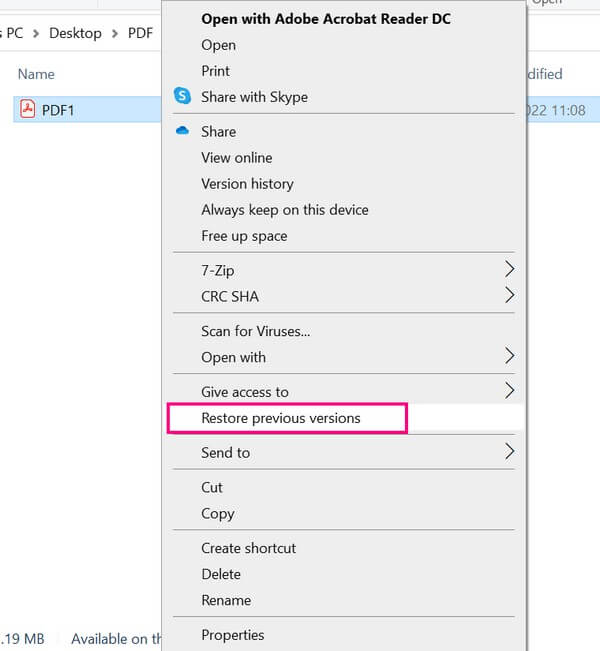
FoneLab Data Retriever - obnovení ztracených / vymazaných dat z počítače, pevného disku, flash disku, paměťové karty, digitálního fotoaparátu a dalších zařízení.
- Snadno obnovujte fotografie, videa, dokumenty a další data.
- Náhled dat před zotavením.
Část 4. Časté dotazy o tom, jak obnovit smazané soubory PDF z pevného disku
1. Jak obnovím smazané soubory PDF v telefonu Android?
Výše uvedené metody jsou primárně pro obnovu souborů PDF z pevného disku, ale naštěstí FoneLab Data Retriever podporuje vyměnitelné jednotky, jako jsou chytré telefony. Proto můžete procházet stejnými kroky v části 1 pro připojení zařízení a obnovení dokumentů PDF na zařízení Android.
2. Můžete obnovit smazané dokumenty PDF v koši?
Ano můžeš. Adresář Koš je jednou z výchozích metod systému Windows, jak zabránit ztrátě dat. Soubory, které vymažete z počítače, nebudou okamžitě odstraněny, protože se automaticky ukládají do této složky. Takže pokud ještě ne vyprázdnil koš, odtud můžete rychle obnovit své dokumenty PDF.
FoneLab Data Retriever - obnovení ztracených / vymazaných dat z počítače, pevného disku, flash disku, paměťové karty, digitálního fotoaparátu a dalších zařízení.
- Snadno obnovujte fotografie, videa, dokumenty a další data.
- Náhled dat před zotavením.
Doufejme, že vám výše uvedené techniky pomohly vrátit smazané soubory PDF do vašeho počítače. Další řešení pro různé problémy se zařízeními naleznete na adrese FoneLab Data Retriever místo.
